Contenido
Inicio ” Windows 10 ” Cómo reinstalar los controladores NVIDIA en Windows 10
Cómo reinstalar los controladores NVIDIA en Windows 10
25
A menudo es necesario reinstalar los controladores NVIDIA en Windows 10 para aprovechar al máximo la experiencia del usuario, ya que los antiguos siempre crean complicaciones. Últimamente, varios usuarios se han quejado de que están teniendo varios problemas al utilizar archivos multimedia. Comúnmente, el problema llega mientras se juega un juego y la mayoría de las veces el culpable detrás de esto es un controlador de tarjeta gráfica corrupto o incorrecto. Afortunadamente, NVIDIA sigue actualizando su utilidad de forma regular para solucionar los errores y problemas comunicados y hacer que su ordenador sea más fluido. Por lo tanto, cuando se encuentra con el problema del controlador de gráficos, no hay mucho de qué preocuparse, ya que el método de reinstalación es muy fácil.
Puede descargar el controlador de NVIDIA desde el sitio web autorizado de forma automática o manual. Pero no importa el procedimiento que elija, la utilidad debe ser la correcta. En el contexto, le mostraremos el método de descarga manual del controlador, ya que es más seguro.
Relacionado – Actualizar todos los controladores en Windows 10 simultáneamente
Cómo reinstalar los controladores NVIDIA en Windows 10
A continuación se explica cómo reinstalar los controladores NVIDIA en Windows 10 –
Desinstalar los controladores NVIDIA existentes
Antes de instalar los controladores NVIDIA nuevos y actualizados, debe eliminar por completo los que ya existen.
Paso 1: Presione Win+R para que aparezca Run Dialog en la pantalla. Escriba devmgmt.msc en el campo de texto vacío y pulse Enter .
Paso 2: Cuando el Administrador de dispositivos entra en la vista, Localice Adaptadores de pantalla y haga doble clic en él para expandirlo.
Paso 3: Haga clic con el botón derecho en el controlador NVIDIA disponible y seleccione Desinstalar dispositivo en su menú contextual.
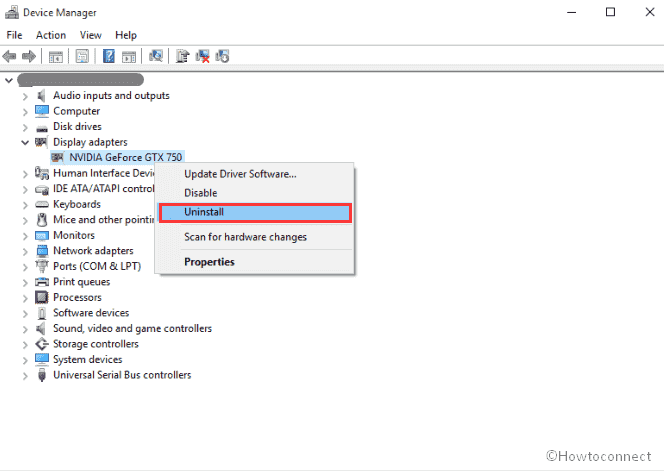
>Paso 4:>”Eliminar el software del controlador para este dispositivo”
y, a continuación, haga clic en Desinstalar .Como ya lo has eliminado con éxito, vamos a superarlo con el procedimiento para reinstalar los controladores NVIDIA en Windows 10.
Instalar los controladores NVIDIA más recientes
Es muy importante seleccionar el controlador correcto para su PC, de lo contrario, puede causar graves daños. Para obtener el legítimo, al principio necesitas saber alguna configuración del sistema de tu ordenador.
- Haga clic con el botón derecho en el botón Iniciar y Seleccionar Ejecutar . Una vez que aparezca, escriba dxdiag en el cuadro de texto y pulse Enter .
- En la siguiente ventana de Herramienta de diagnóstico de DirectX , cambie a la pestaña Mostrar y anote el Tipo de chip que se encuentra en la sección Dispositivo .
- Navegue a la pestaña Sistema y eche un vistazo a la información que se encuentra más adelante en Sistema operativo para determinar si está ejecutando una versión de 32 o 64 bits.
Ahora, es el momento de descargar el último. Para ello, navegue por el siguiente enlace-
https://www.geforce.com/drivers
A continuación, haga clic en DRIVERS en la barra de menús de esa página.
Vaya a la sección Manual Driver Search y proporcione la información precisa que acaba de recibir. A continuación, haga clic en INICIAR BÚSQUEDA.
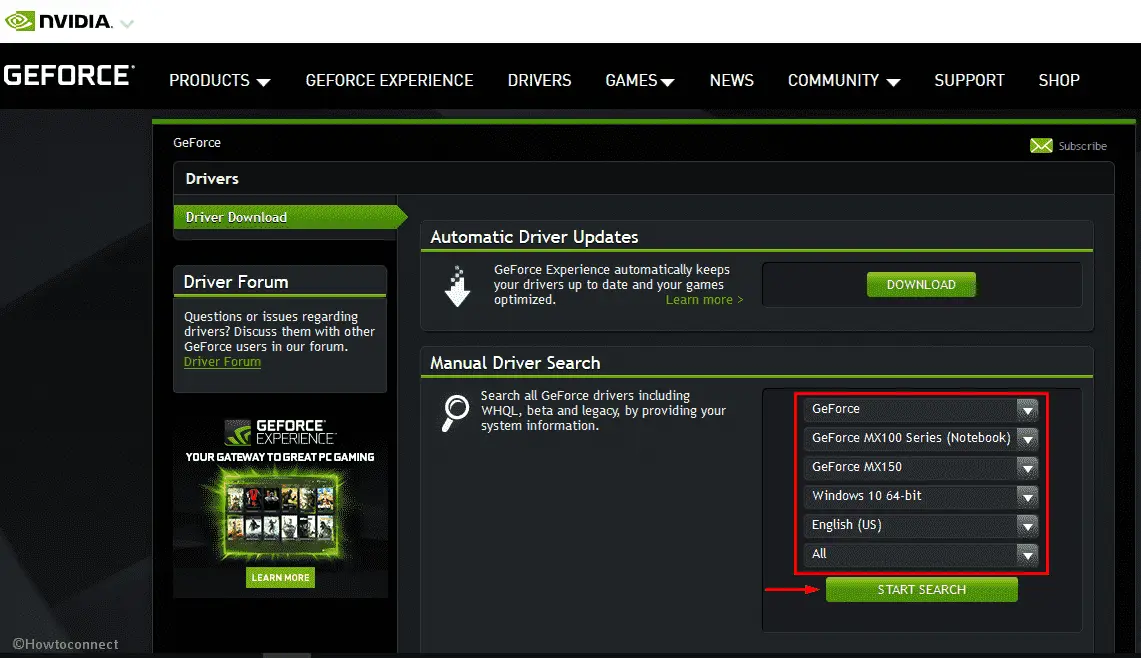
>Cuando>Descargar la última vez.
Una vez finalizado el proceso de descarga, navegue por el directorio en el que se ha guardado. En su mayoría, se encuentra en las carpetas Downloads .
Por último Instala , el driver, como siempre, para obtener el mejor rendimiento.
Eso es todo! Espero que haya mejorado para reinstalar con éxito los controladores NVIDIA en Windows 10.




